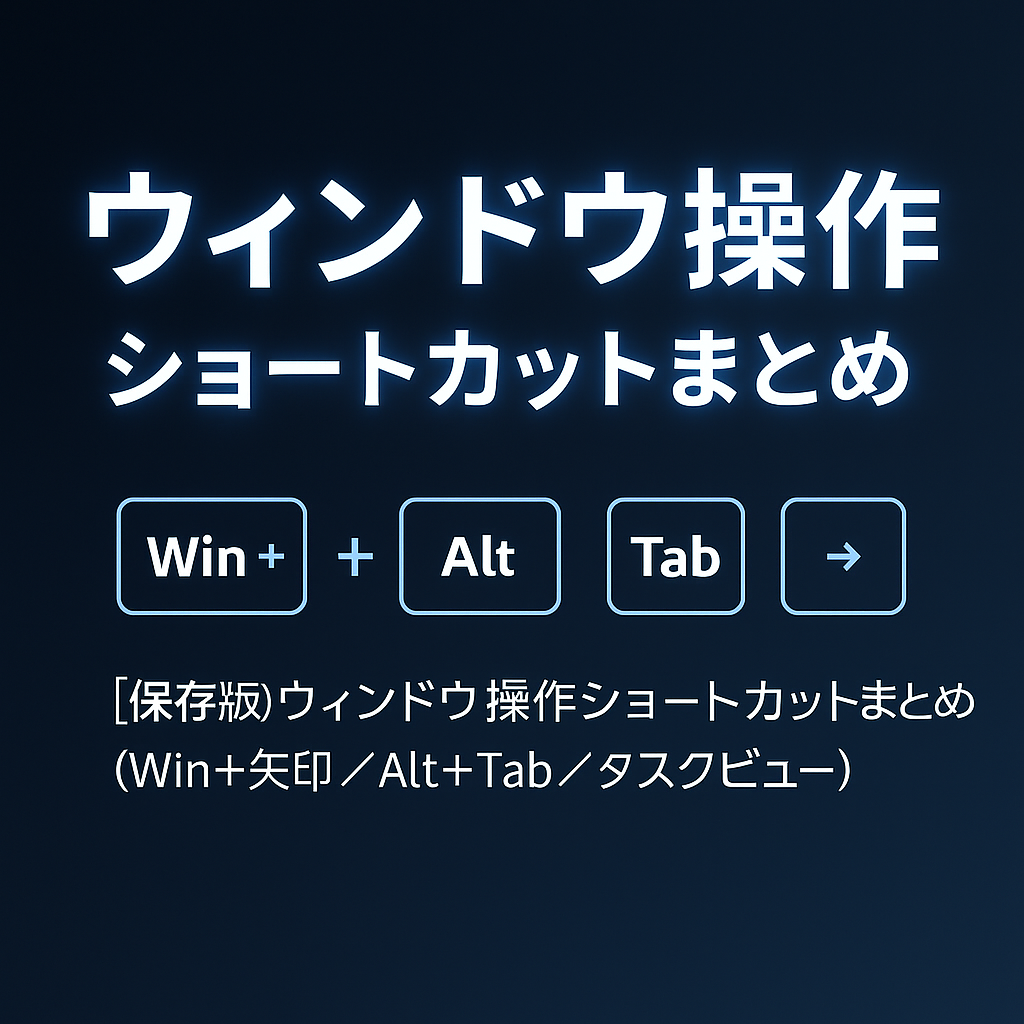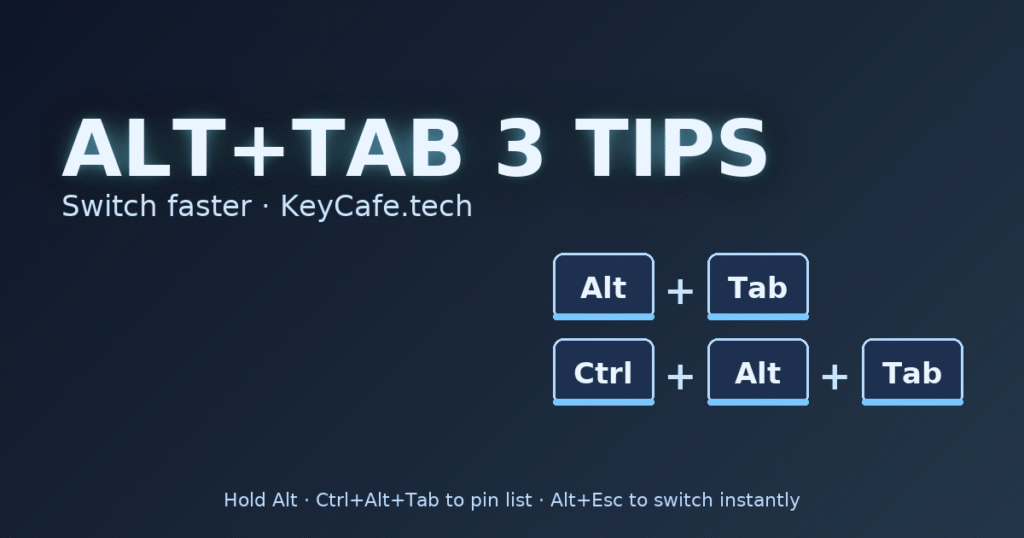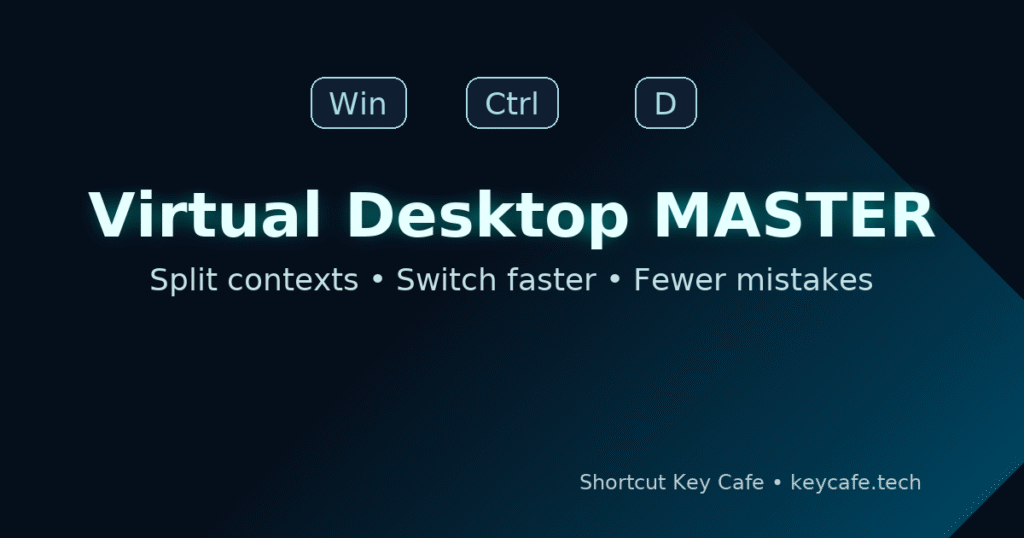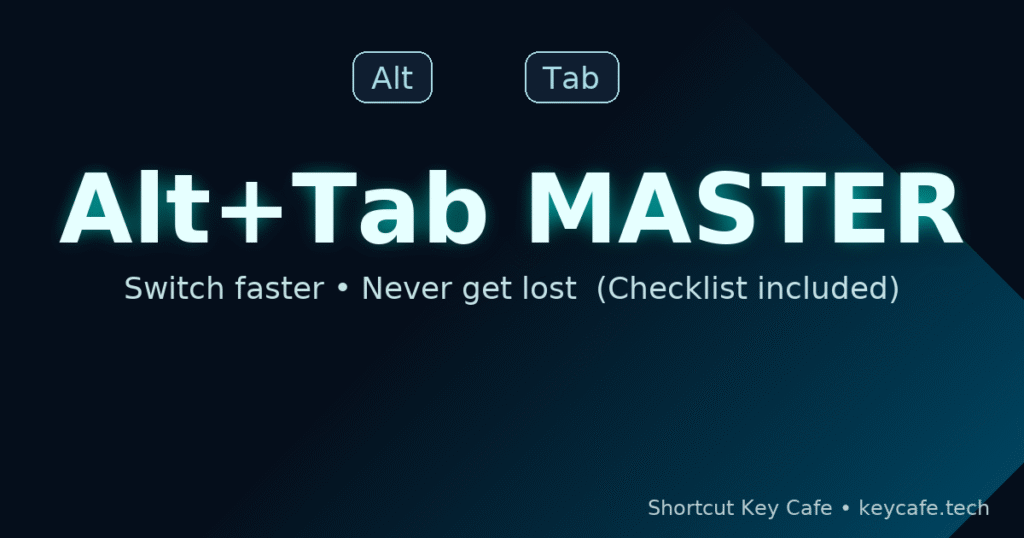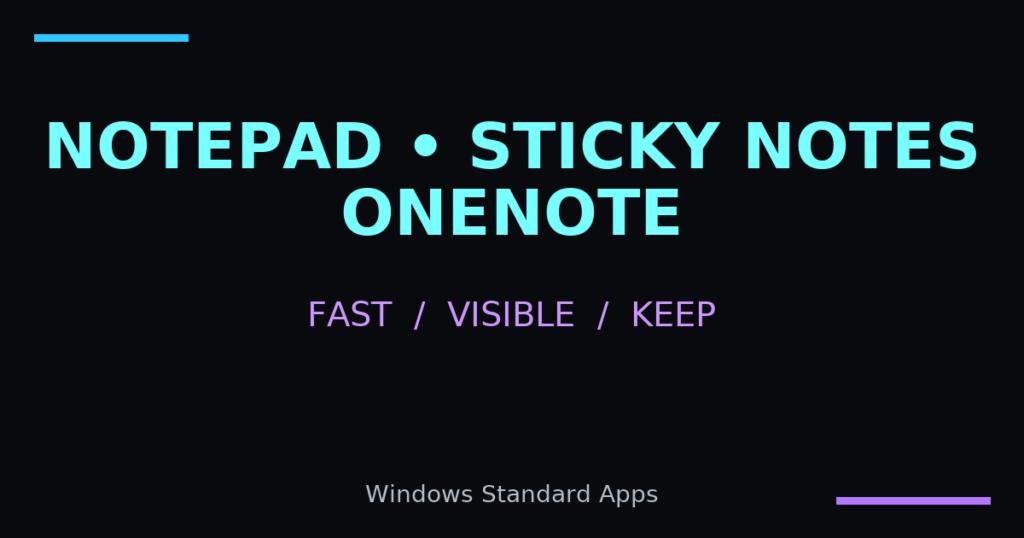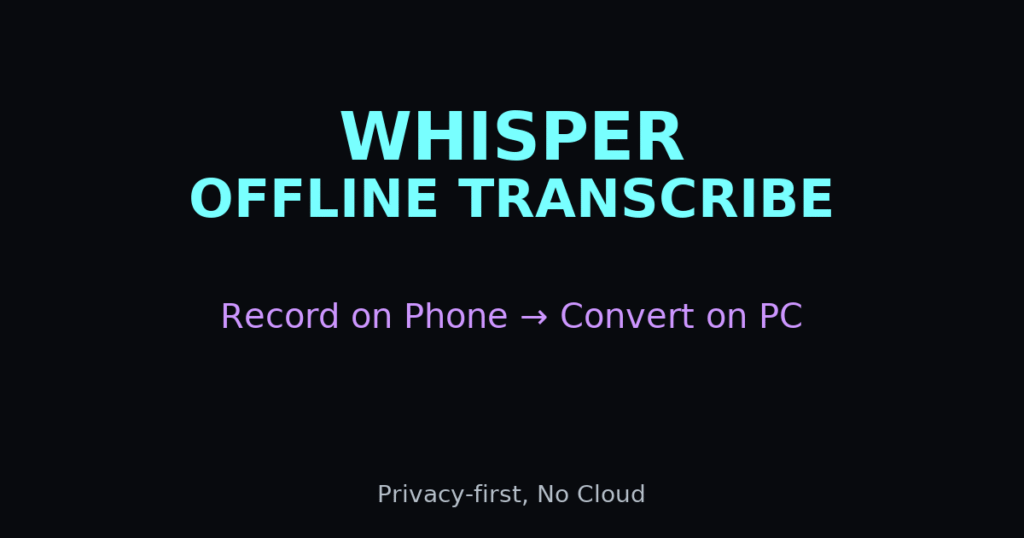Windows– category –
-

【Office共通時短術】【F12】名前を付けて保存のショートカット!共通で使える便利ワザ
「Ctrl + S」での上書き保存は有名ですが、「名前を付けて保存」をするとき、毎回マウスで [ファイル] → [名前を付けて保存] をクリックしていませんか? 実は F12キー を押すだけで、一発で「名前を付けて保存」画面を表示できるんです。Excel、Word、Pow... -

【Windows時短術】Alt+Tabでアプリ切り替えを一瞬で!
この記事は「ショートカットキー教室シリーズ」の一つです。パソコン作業をもっと速く・楽しくするために、ショートカットキーをわかりやすく解説しています。今回は【Alt+Tab】でアプリ切り替える方法を解説します。 Alt+Tabとは? パソコンで作業して... -

【Windows共通時短術】Ctrl + Backspace が効かない!? 実はアプリ依存でした
この記事は「ショートカットキー教室シリーズ」の一つです。パソコン作業をもっと速く・楽しくするために、ショートカットキーをわかりやすく解説しています。今回は【Ctrl + Backspace】が効かない原因を解説します。 Ctrl + Backspace の基本 「Ctrl + B... -

【Windows時短術】ウィンドウ操作ショートカットまとめ(Win+矢印/Alt+Tab/タスクビュー)
この記事は「ショートカットキー教室シリーズ」の一つです。パソコン作業をもっと速く・楽しくするために、ショートカットキーをわかりやすく解説しています。 ウィンドウ操作をマウスでドラッグしていませんか?Windowsには便利なショートカットキーがあ... -

【Windows時短術】Win+Tab(タスクビュー)チートシート|“一覧→迷子ゼロ”の最短ルート
パソコン作業をもっと速く・楽しくするために、ショートカットキーをわかりやすく解説しています。今回は【Win+Tab(タスクビュー)】の操作方法を解説します。 結論:Win+Tabで「全体を見る」。往復はAlt+Tab、場面替えは仮想デスクトップが最短。 基本... -

【Windows時短術】Alt+Tabの極意|これだけ覚えれば速くなる“3ワザ”
パソコン作業をもっと速く・楽しくするために、ショートカットキーをわかりやすく解説しています。 Alt+Tabの極意として3つご紹介します。今日は「ぜんぶ覚えなくてOK」。必要なところだけ拾い読みして、1つだけ実践してみてください。 Alt+Tabの極意:今... -

【Windows時短術】仮想デスクトップ活用術|Win+Ctrl+Dで作業を“分けて速く”
パソコン作業をもっと速く・楽しくするために、ショートカットキーをわかりやすく解説しています。Win+Ctrl+Dを使った仮想デスクトップ活用方法を紹介しています。 仮想デスクトップは“机を分ける”発想。資料・通信・集中の3エリアに分けるだけで、切替... -

【Windows時短術】Alt+Tab切替の極意|3つの基本+プロの小ワザで“迷子ゼロ化
Alt+Tabは“道具”じゃなく“交通整理”。基本→法則→小ワザの順で身につければ、切替の迷いが消え、作業が止まらない。チェックリストPDFは記事末尾から無料DLできます。 Alt+Tabの“正しい”基本(まずはここから) 押し方の型(Altは押しっぱなし/Tabで送る)... -

【Windows時短術】Windows標準だけで“迷子にならないメモ術”|メモ帳・付箋・OneNoteの使い分け
【結論(先に要点)】 “使いこなす”より使い分け。 速さ=メモ帳/見える=付箋/残す=OneNote で迷子ゼロ。 今日からの3手 1. ひらめきは **メモ帳**(タブで増やす) 2. 今日だけの覚え書きは **付箋**(デスクトップ常駐) 3. 画像や手順は **OneNote*... -

0円で文字起こし|スマホ録音→PCで“オフライン”変換(Whisper系)
【結論(先に要点)】 スマホ録音+PCのWhisper系(オフライン)なら、無料で高精度に文字起こし。通信不要で機微情報にも安心。 【今日からの3手】 1) スマホ標準レコーダーで録音(m4a/mp3でOK)2) PCのWhisper系アプリにドラッグ&ドロップ(日本語モデ...
12